当我们使用一台电脑时,我们通常都会预装有操作系统。然而,有时我们可能想尝试其他的操作系统,以获取不同的功能和体验。本文将向大家介绍如何更换电脑的操作系统,让您轻松享受到全新的电脑世界。
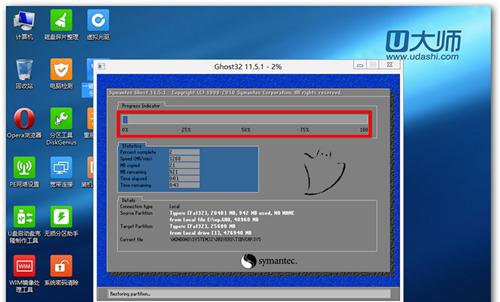
1.确定适合您的新操作系统
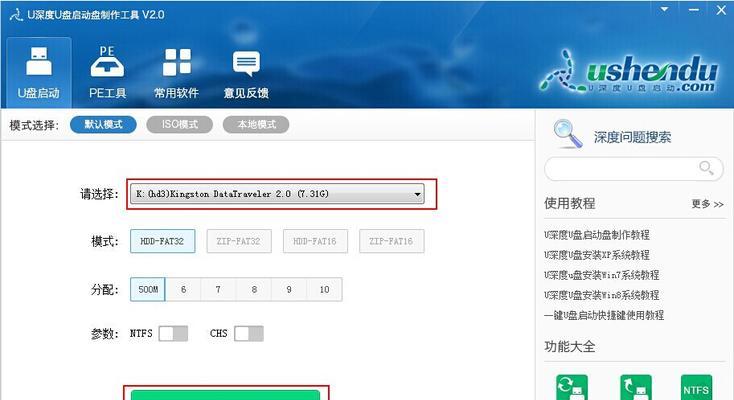
在开始更换操作系统之前,首先确定您想要安装的新操作系统。考虑到您的需求和硬件兼容性,选择一个适合的操作系统是至关重要的。
2.备份您的数据
在进行任何电脑操作之前,请务必备份您的重要数据。更换操作系统可能导致数据丢失,因此提前备份是保护您珍贵资料的最佳方法。
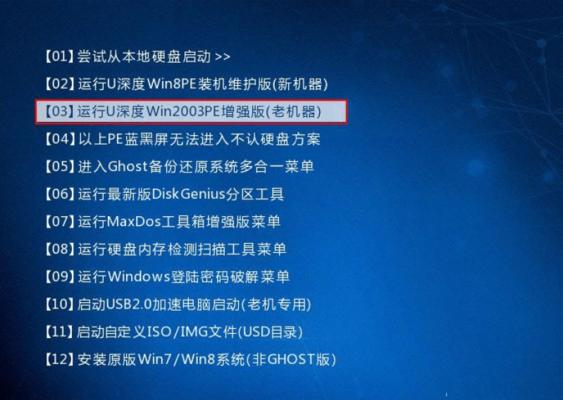
3.获取安装介质或下载镜像文件
根据您选择的新操作系统,您可以购买安装光盘或者从官方网站下载相应的镜像文件。确保您获得的安装介质是合法和安全的。
4.创建安装媒介
根据您获取的安装介质,您可能需要创建一个启动盘或者刻录光盘。根据操作系统的要求,您可以使用工具软件来创建这些安装媒介。
5.准备电脑并进入BIOS设置
在开始安装新系统之前,您需要进入计算机的BIOS设置界面。通过按下特定的按键(通常是F2、F10或Delete键)来进入BIOS。
6.修改启动顺序
在BIOS设置界面中,找到“启动顺序”或“BootOrder”选项。将光盘驱动器或USB驱动器置于首位,以确保计算机从安装介质启动。
7.保存并重启电脑
在修改了启动顺序后,记得保存并退出BIOS设置。重启电脑,系统将会自动从安装介质启动。
8.安装新操作系统
当电脑启动时,您将看到新操作系统的安装界面。按照提示,选择安装语言、键盘布局等选项,并接受用户协议。
9.格式化磁盘和分区
安装新操作系统之前,您需要格式化当前的系统盘或者选择一个新的分区。确保在进行此操作时选择正确的磁盘,以免意外删除重要数据。
10.安装进程及配置
安装过程通常会需要一些时间,请耐心等待。在安装完成后,您需要进行一些基本配置,例如设置电脑名称、网络连接等。
11.更新系统和驱动
在完成安装之后,不要忘记更新系统和驱动程序,以获取最新的功能和修复已知的问题。
12.安装常用软件和工具
系统安装完成后,根据您的需要安装一些常用软件和工具,以满足您的工作和娱乐需求。
13.恢复数据和设置
在安装完系统并安装了必要的软件后,您可以将备份的数据恢复到计算机中,并进行个人设置,以确保电脑按照您的要求运行。
14.测试和调整
完成所有步骤后,进行测试以确保新系统稳定运行。根据需要调整系统设置,以获得最佳的使用体验。
15.尽情享受新操作系统带来的乐趣!
现在,您可以尽情享受全新操作系统带来的乐趣和便利了。探索新功能、体验新界面,让电脑为您带来更多可能!
通过本文的教程,您可以学会如何更换电脑的操作系统。请记住,在进行操作系统更换之前,备份您的数据并了解您所选择的新操作系统的要求。随着新系统的安装完成,您将享受到更多功能和便利,让您的电脑焕发新生!

























